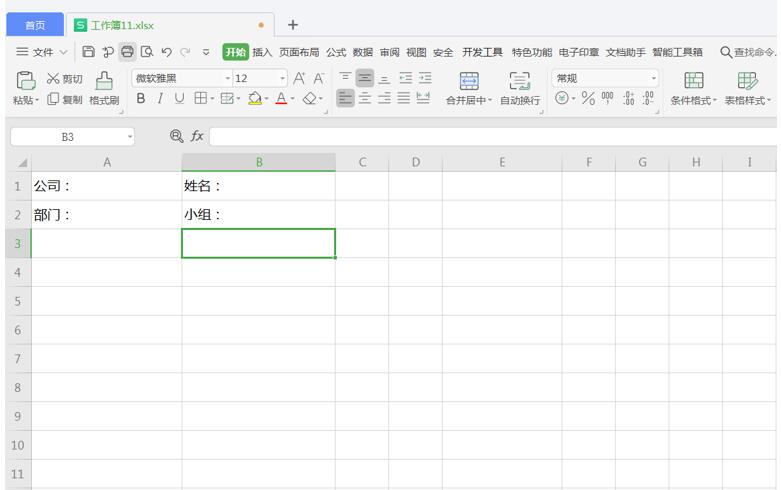本教程适用版本:WPS 365 点击免费使用
本教程适用版本:WPS Office 2019 PC版 点此使用
使用Excel表格编辑信息卡时,有时需要在文字后面输入下划线以便填列信息,数量少的话我们可以手动添加,数量多的话手动添加效率就稍微低了些,今天我们一起来学习如何批量输入下划线。
第一步,打开Excel表格,在单元格内先输入内容:
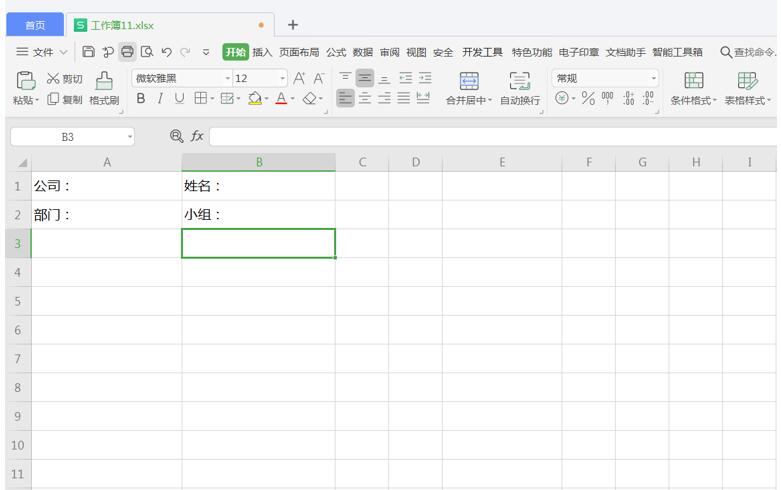 >>免费升级到企业版,赠超大存储空间
第二步,选取表格内单元格区域后单击鼠标右键,在列表选择【设置单元格格式】:
>>免费升级到企业版,赠超大存储空间
第二步,选取表格内单元格区域后单击鼠标右键,在列表选择【设置单元格格式】:
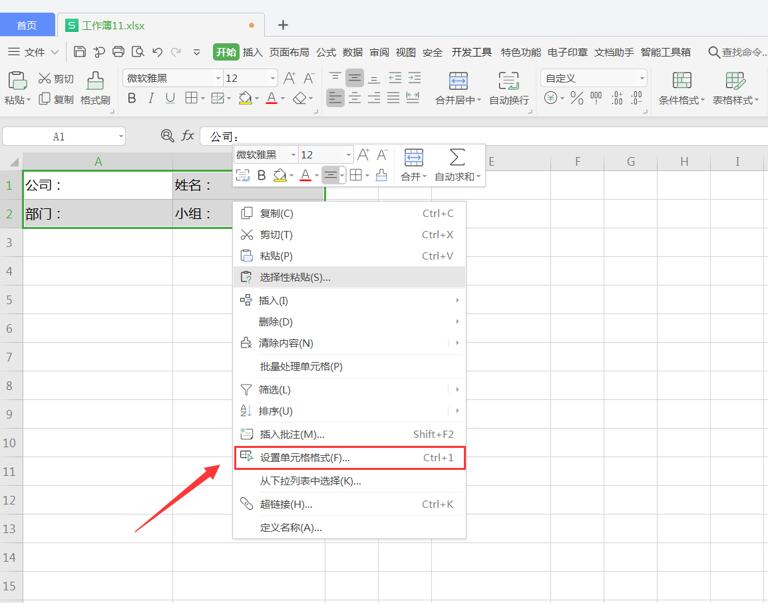 >>免费升级到企业版,赠超大存储空间
第三步,在对话框中选择【数字】选项卡,并点击【自定义】:
>>免费升级到企业版,赠超大存储空间
第三步,在对话框中选择【数字】选项卡,并点击【自定义】:
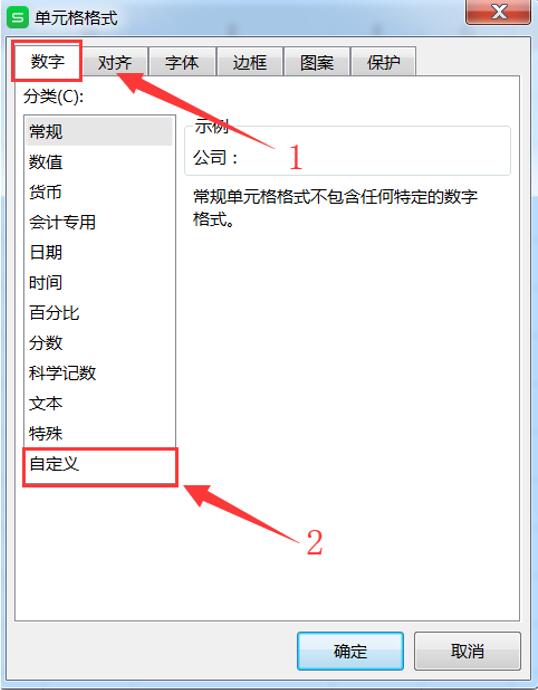 >>免费升级到企业版,赠超大存储空间
第四步,在右侧类型输入栏中输入“@*_”(需要注意的是这里需要切换至英文输入法输入内容),然后点击【确定】即可:
>>免费升级到企业版,赠超大存储空间
第四步,在右侧类型输入栏中输入“@*_”(需要注意的是这里需要切换至英文输入法输入内容),然后点击【确定】即可:
 >>免费升级到企业版,赠超大存储空间
如下图所示,设置完成后单元格内容则会自动添加下划线了:
>>免费升级到企业版,赠超大存储空间
如下图所示,设置完成后单元格内容则会自动添加下划线了:
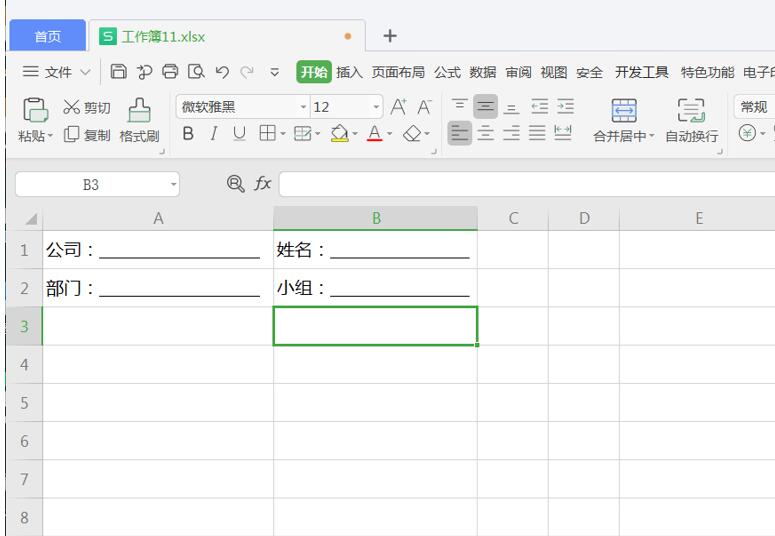 >>免费升级到企业版,赠超大存储空间
以上就是Excel表格中批量输入下划线的具体操作,比起手动输入下划线的效率要高得多,大家都学会了吗?
>>免费升级到企业版,赠超大存储空间
以上就是Excel表格中批量输入下划线的具体操作,比起手动输入下划线的效率要高得多,大家都学会了吗?

声明:
本站所有文章,如无特殊说明或标注,均为本站原创发布。任何个人或组织,在未征得本站同意时,禁止复制、盗用、采集、发布本站内容到任何网站、书籍等各类媒体平台。如若本站内容侵犯了原著者的合法权益,可联系我们进行处理。